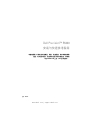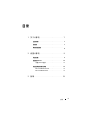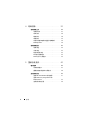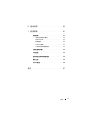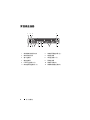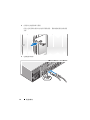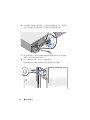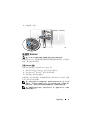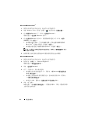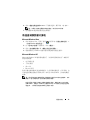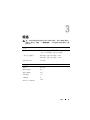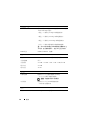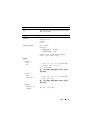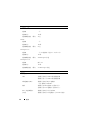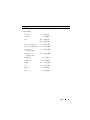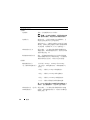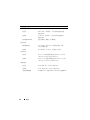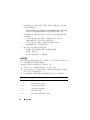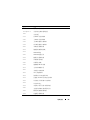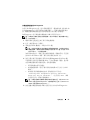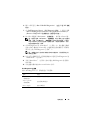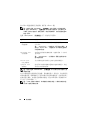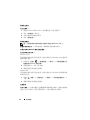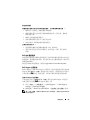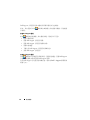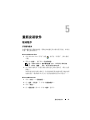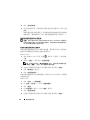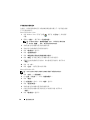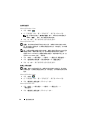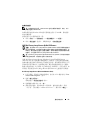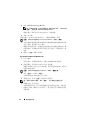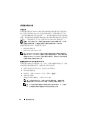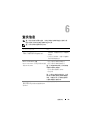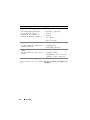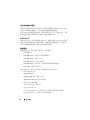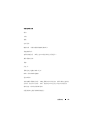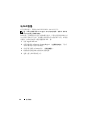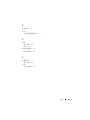www.dell.com | support.dell.com
Dell Precision™ R5400
安装与快速参考指南
本指南提供了计算机的功能概览、规格、快速设置、软件和故障排除
信息。有关操作系统、设备和其它技术的详细信息,请参阅
support.dell.com
上的《
Dell
技术指南》。
型号:
WMTE01

注、注意、和警告
注:“注”表示可以帮助您更好地使用计算机的重要信息。
注意:“注意”表示可能会损坏硬件或导致数据丢失,并告诉您如何避免
此类问题。
警告:警告表示潜在的财产损坏、人身伤害或死亡。
如果您购买的是
Dell™ n
系列计算机,则本文中关于
Microsoft
®
Windows
®
操作系统的任何参考内容均不适用。
____________________
本说明文件中的信息如有更改,恕不另行通知。
© 2008 Dell Inc.
版权所有,翻印必究。
未经 Dell Inc. 书面许可,严禁以任何形式进行复制。
本文中使用的商标:Dell、Dell Precision、DellConnect、Dell MediaDirect 和 DELL 徽标是
Dell Inc. 的商标;Intel 和 Xeon 是 Intel Corporation 在美国和其它国家或地区的注册商标;
Bluetooth 是 Bluetooth SIG, INC. 拥有的注册商标,由 Dell 根据许可证使用;Microsoft、
Windows、Windows Vista 和 Windows Vista 开始按钮徽标是 Microsoft Corporation 在美国和/
或其它国家或地区的商标或注册商标。
本说明文件中述及的其它商标和产品名称是指拥有相应商标和产品名称的公司或其制造的
产品。Dell Inc. 对其它公司的商标和产品名称不拥有任何所有权。
本产品采用了版权保护技术,它通过申请属于 Macrovision Corporation 和 其它产权所有者
的美国专利权以及其它知识产权来进行保护。必须经 Macrovision Corporation 授权才可以
使用此版权保护技术,此技术仅适用于家庭和其它有限的观看用途,除非 Macrovision
Corporation 另有授权。禁止进行反向工程或反编译。
型号:
WMTE01
2008
年
6
月
P/N DW011 Rev. A00

目录
3
目录
1 关于计算机 . . . . . . . . . . . . . . . . . . . . . . . . 7
正面视图. . . . . . . . . . . . . . . . . . . . . . . . . .
7
后视图
. . . . . . . . . . . . . . . . . . . . . . . . . . .
7
背面板连接器
. . . . . . . . . . . . . . . . . . . . . . .
8
2 设置计算机 . . . . . . . . . . . . . . . . . . . . . . . . 9
快速设置. . . . . . . . . . . . . . . . . . . . . . . . . .
9
连接到
Internet
. . . . . . . . . . . . . . . . . . . . .
13
设置 Internet 连接
. . . . . . . . . . . . . . . . . 13
将信息转移到新计算机
. . . . . . . . . . . . . . . .
15
Microsoft Windows Vista
. . . . . . . . . . . . . . 15
Microsoft Windows XP
. . . . . . . . . . . . . . . 15
3 规格 . . . . . . . . . . . . . . . . . . . . . . . . . . . . . 19

4
目录
4 故障排除 . . . . . . . . . . . . . . . . . . . . . . . . 27
故障排除工具 . . . . . . . . . . . . . . . . . . . . . .
27
电源指示灯
. . . . . . . . . . . . . . . . . . . . . 27
哔声代码
. . . . . . . . . . . . . . . . . . . . . . 28
错误信息
. . . . . . . . . . . . . . . . . . . . . . 30
系统信息
. . . . . . . . . . . . . . . . . . . . . . 35
对软件问题和硬件问题进行故障排除
. . . . . . 36
Dell Diagnostics
. . . . . . . . . . . . . . . . . . . 36
故障排除提示
. . . . . . . . . . . . . . . . . . . . . .
41
电源问题
. . . . . . . . . . . . . . . . . . . . . . 42
内存问题
. . . . . . . . . . . . . . . . . . . . . . 43
锁定和软件问题
. . . . . . . . . . . . . . . . . . 43
Dell 技术更新服务
. . . . . . . . . . . . . . . . . 45
Dell Support 公用程序
. . . . . . . . . . . . . . . 45
5 重新安装软件 . . . . . . . . . . . . . . . . . . . . 47
驱动程序 . . . . . . . . . . . . . . . . . . . . . . . . .
47
识别驱动程序
. . . . . . . . . . . . . . . . . . . 47
重新安装驱动程序和公用程序
. . . . . . . . . . 48
还原操作系统
. . . . . . . . . . . . . . . . . . . . . .
51
使用 Microsoft
Windows
系统还原 . . . . . . . . 51
使用 Dell Factory Image Restore 和
Dell PC Restore
. . . . . . . . . . . . . . . . . . . 53
使用操作系统介质
. . . . . . . . . . . . . . . . . 56

目录
5
6 查找信息 . . . . . . . . . . . . . . . . . . . . . . . . . 59
7 获得帮助
. . . . . . . . . . . . . . . . . . . . . . . . . 61
获得帮助. . . . . . . . . . . . . . . . . . . . . . . . .
61
技术支持和客户服务
. . . . . . . . . . . . . . . 62
DellConnect™
. . . . . . . . . . . . . . . . . . . 62
联机服务
. . . . . . . . . . . . . . . . . . . . . . 62
AutoTech 服务
. . . . . . . . . . . . . . . . . . . 63
订单状态自动查询服务
. . . . . . . . . . . . . . 63
订购时遇到问题
. . . . . . . . . . . . . . . . . . . .
63
产品信息
. . . . . . . . . . . . . . . . . . . . . . . . .
63
退回项目以要求保修或退款
. . . . . . . . . . . . . .
64
致电之前
. . . . . . . . . . . . . . . . . . . . . . . . .
64
与
Dell
联络
. . . . . . . . . . . . . . . . . . . . . . .
66
索引 . . . . . . . . . . . . . . . . . . . . . . . . . . . . . . . 67

6
目录

关于计算机
7
关于计算机
正面视图
后视图
1
电源按扭,电源指示灯
2
驱动器活动指示灯
3
网络活动指示灯 (2 个 )
4
诊断指示灯 (4 个 )
5
USB 2.0 连接器 (2 个 )
6
光盘驱动器
7
光盘驱动器弹出按钮
8
硬盘驱动器托架 (2 个 )
1
电源连接器
2
扩充卡插槽
3
背面板连接器
35142678
2
3
1

8
关于计算机
背面板连接器
1
网络链路完整性指示灯
2
网络适配器连接器 ( 主 )
3
网络活动指示灯
4
输出连接器
5
输入连接器
6
串行连接器 (2 个 )
7
键盘连接器
8
鼠标连接器
9
USB 2.0 连接器 (3 个 )
10
网络活动指示灯
11
网络适配器连接器 ( 次 )
12
网络链路完整性指示灯
7965
4
8
123
12 11 10

设置计算机
9
设置计算机
快速设置
警告:开始执行本节中的任何步骤之前,请阅读并遵循计算机附带的安全
说明。
本节介绍初次安装计算机时的步骤。
1
打开计算机包装并识别每项物品。
妥善保管所有运输包装材料,以备将来使用。
注:计算机附带的某些物品可能不需要安装(有关安装说明,请参阅
机架安装说明文件)。

10
设置计算机
2
在机架中安装滑轨和计算机。
有关安全说明和在机架中安装计算机的说明,请参阅您的机架安装说明
文件。
3
连接键盘和鼠标。

设置计算机
11
4
连接显示器(可选)。
5
连接计算机和显示器(可选)电源电缆。

12
设置计算机
6 在电源设备手柄的右侧拐弯处上方连接电源电缆固定支架。如图例
所示,将电源电缆弯曲成环状,并连接至支架的电缆挂钩。
7
将电源电缆的另一端插入接地的电源插座或单独的电源,如不间断电
源设备
(UPS)
或配电装置
(PDU)
。
8
按下计算机和显示器(可选)上的电源按钮。
根据需要调节显示器的控制按钮直至获得满意的显示图像。

设置计算机
13
9
安装挡板(可选)。
连接到
Internet
注:ISP 和 ISP 所提供的服务会因国家和地区的不同而有所差异。
要连接至 Internet,您需要网络连接和因特网服务提供商 (ISP)。有关设置
说明,请与您的 ISP 联络。
设置
Internet
连接
要用 ISP 桌面快捷方式设置 Internet 连接,请
:
1
保存并关闭所有打开的文件,退出所有打开的程序。
2
双击
Microsoft
®
Windows
®
桌面上的
ISP
图标。
3
按照屏幕上的说明完成设置。
如果桌面上没有 ISP 图标,或者您要设置其它 ISP 的 Internet 连接,请执
行以下相应小节中的步骤。
注:如果在连接 Internet 时遇到问题,请参阅 support.dell.com
上的《Dell 技
术指南》。如果您无法连接到 Internet,但过去曾经成功连接,则可能是 ISP
服务已停止。请与您的 ISP 联络以查看服务状态,或稍后再尝试连接。
注:请准备好您的 ISP 信息。如果您没有 ISP,则“连接到 Internet”向导可
以帮助您获得一个。

14
设置计算机
Microsoft Windows Vista
®
1
保存并关闭所有打开的文件,退出所有打开的程序。
2
单击
Windows Vista
“开始”按钮
™
,然后单击“控制面板”。
3
在“网络和
Internet
”下,单击“连接到
Internet
”。
系统将显示“连接到
Internet
”窗口。
4
在“连接到
Internet
”窗口中,根据您要的连接方式,单击“宽带
(PPPoE)
”或“拨号”:
•
如果您要使用
DSL
、卫星调制解调器、有线电视调制解调器或
Bluetooth
®
无线技术连接,请选择“宽带”。
•
如果您要使用拨号调制解调器或
ISDN
,请选择“拨号”。
注:如果您无法确定要选择的连接类型,请单击“帮助我选择”或与
您的 ISP 联络。
5
按照屏幕上的说明并使用您的
ISP
提供的设置信息完成设置。
Microsoft Windows XP
1
保存并关闭所有打开的文件,退出所有打开的程序。
2
依次单击“开始”
→
“
Internet Explorer
”。
系统将显示“新建连接向导”。
3
单击“连接到
Internet
”。
4
在下一个窗口中,单击相应选项:
•
如果您没有
ISP
并想选择一个,请单击“从
Internet
服务提供商
(ISP)
列表选择”。
•
如果您已从您的
ISP
获得设置信息,但未收到设置
CD
,请单击
“手动设置我的连接”。
•
如果已有
CD
,请单击“使用我从
ISP
得到的
CD
”。
5
单击“下一步”。
如果选择了“手动设置我的连接”,请继续步骤
6
。否则,请按照屏幕
上的说明完成设置。

设置计算机
15
6
单击“您想怎样连接到
Internet?
”下的相应选项,然后单击“下一步”。
注:如果您无法确定要选择的连接类型,请与您的 ISP 联络。
7
使用您的
ISP
提供的设置信息完成设置。
将信息转移到新计算机
Microsoft Windows Vista
1
单击
Windows Vista
“开始”按钮
,然后单击“传输文件和设置”
→
“启动
Windows
轻松传送”。
2
在“用户帐户控制”对话框中,单击“继续”。
3
单击“启动新的传输”或“继续正在进行的传输”。
4
请按照屏幕上
Windows
轻松传送向导提供的说明进行操作。
Microsoft Windows XP
Microsoft
Windows XP 操作系统提供了“文件和设置转移向导”来转移下
面这样的数据:
•
电子邮件信息
•
工具栏设置
•
窗口大小
• Internet
书签
您可以通过网络或串行连接将数据从一台计算机转移到另一台计算机,也
可以通过将数据存储在可移动介质(如可写 CD 或 DVD)上来实现数据
转移。
注:通过用串行电缆直接将两台计算机的输入/输出 (I/O) 端口连接起来,可以
实现从一台计算机到另一台新计算机的信息转移。
有关在两台计算机之间建立直接电缆连接的说明,请参阅 Microsoft 知识库
文章 #305621,标题为《HOW TO: 在两台 Windows XP 计算机之间建立直接电
缆连接》。该信息在某些国家和地区可能不可用。

16
设置计算机
使用“Files and Settings Transfer Wizard”(文件和设置转移向导)需要
随计算机提供的 Operating System(操作系统)安装介质或该向导可以为
您创建的向导磁盘。
注:有关转移数据的详细信息,请在 support.dell.com 上搜索文档 #154781
(What Are The Different Methods To Transfer Files From My Old Computer To My
New Dell™ Computer Using the Microsoft
®
Windows
®
XP Operating System?)。
注:在某些国家和地区可能无法查看 Dell 知识库文档。
文件和设置转移向导(使用操作系统介质)
注:“Files and Settings Transfer Wizard”(文件和设置转移向导)将要从其
上转移数据的源计算机指定为旧计算机,而将数据将转移到其上的目标计算
机指定为新 计算机。
准备目标计算机以进行文件转移
1
单击“开始”
→
“所有程序”
→
“附件”
→
“系统工具”
→
“文件和
设置转移向导”。
2
在“这是哪台计算机?”下,单击“新计算机”,然后单击“下一步”。
3
在“您有
Windows XP CD
吗?”下,单击“我将使用
Windows XP
CD
中的向导”,然后单击“下一步”。
4
检查“请转到您的旧计算机”下的信息,然后转到源计算机。请不要
单击“下一步”。
从源计算机复制数据
1
将
Windows XP
Operating System
(操作系统)介质插入源计算机。
系统将显示“欢迎使用
Microsoft Windows XP
”屏幕。
2
单击“执行其他任务”。
3
在“您希望做什么?”下,单击“传送文件和设置”。
系统将显示“文件和设置转移向导”窗口。
4
单击“下一步”。
5
在“这是哪台计算机?”下,单击“旧计算机”,然后单击“下一步”。
6
在“选择转移方法”下,单击您选择的转移方法,然后单击“下一步”。
7
在“要转移哪些项目?”下,选择要转移的数据,然后单击“下一步”。
复制数据后,系统将显示“正在完成收集阶段”屏幕。
8
单击“完成”。

设置计算机
17
将数据转移到目标计算机
1
请转至目标计算机。
2
在“请转到您的旧计算机”下,单击“下一步”。
3
在“文件和设置在哪儿?”下,选择您先前选择的设置和文件转移方
法,然后单击“下一步”。
该向导将读取所收集的文件和设置,并将它们应用到目标计算机。转移
完成后,系统会显示“完成”屏幕。
4
单击“完成”,然后重新启动计算机。
文件和设置转移向导(使用操作系统介质)
要在没有 Operating System(操作系统)安装介质的情况下运行“文件和
设置转移向导”,必须创建向导磁盘。您可以使用向导磁盘在可移动介质
上创建备份映像文件。
注:“Files and Settings Transfer Wizard”(文件和设置转移向导)将要从其
上转移数据的源计算机指定为旧计算机,而将数据将转移到其上的目标计算
机指定为新 计算机。
创建向导磁盘
1
在目标计算机上,单击“开始”
→
“所有程序”
→
“附件”
→
“系统
工具”
→
“文件和设置转移向导”。
2
在“这是哪台计算机?”下,单击“新计算机”,然后单击“下一步”。
3
在“您有
Windows XP CD
吗?”下,单击“我要在以下驱动器中创建
向导磁盘”,然后单击“下一步”。
4
插入可移动介质(如可写
CD
或
DVD
),然后单击“确定”。
5
检查“请转到您的旧计算机”下的信息,然后转到源计算机。请不要
单击“下一步”。
从源计算机复制数据
1
将向导磁盘插入源计算机。
2
单击“开始”
→
“运行”。
3
单击“浏览
...
”并导航到向导磁盘上的
fastwiz
,然后单击“确定”。
4
在“这是哪台计算机?”下,单击“旧计算机”,然后单击“下一步”。

18
设置计算机
5
在“选择转移方法”下,单击您选择的转移方法,然后单击“下一步”。
6
在“要转移哪些项目?”下,选择要转移的数据,然后单击“下一步”。
复制数据后,系统将显示“正在完成收集阶段”屏幕。
7
单击“完成”。
将数据转移到目标计算机
1
请转至目标计算机。
2
在“请转到您的旧计算机”下,单击“下一步”。
3
在“文件和设置在哪儿?”下,选择您先前选择的设置和文件转移方
法,然后单击“下一步”。
该向导将读取所收集的文件和设置,并将它们应用到目标计算机。转移
完成后,系统会显示“完成”屏幕。
4
单击“完成”,然后重新启动计算机。

规格
19
规格
注:
所提供的配置可能会因地区的不同而有所差异。有关计算机配置的详
细信息,请单击“开始”
→
“帮助和支持”,然后选择选项以查看关于计算
机的信息。
处理器
处理器类型 1 个或 2 个双核英特尔
®
至强
®
5200 处理器
1 个或 2 个四核英特尔至强 5400 处理器
二级 (L2) 高速缓存 双核英特尔至强 5200 处理器:6 MB
四核英特尔至强 5400 处理器:12 MB
前端总线 (FSB)
1333 MHz
系统信息
芯片组
Intel 5400
数据总线宽度 64 位
地址总线宽度 38 位
DMA 通道 七个
中断级别
24
BIOS 芯片 (NVRAM)
8 Mb

20
规格
NIC
集成网络接口,支持 DMTF 定义的 ASF 2.0,支持
10/100/1000 Mbps 通信:
• 绿色 — 计算机与 10 Mbps 网络连接良好。
• 橙色 — 计算机与 100 Mbps 网络连接良好。
• 黄色 — 计算机与 1000 Mbps 网络连接良好。
• 不亮 — 计算机未检测到与网络的物理连接。
注:ASF 2.0 支持和通过 LAN 唤醒功能在辅助 NIC 上
不可用,且在组队模式下,在主 NIC 上也不可用。
RAID 支持 RAID 0 和 RAID 1(镜像)
内存
类型 667-MHz DDR2 ECC 全缓冲双列内存模组 (FBD)
内存连接器 四个
内存容量 256 MB、512 MB、1 GB、2 GB、4 GB 和 8 GB
最小内存
256 MB
最大内存
32 GB
驱动器
外部可抽换 最多两个 3.5 英寸驱动器托架 (FlexBay)
一个 5.25 英寸细长型驱动器托架
注意:硬盘驱动器不可热插拔
可用设备 最多两个 3.5 英寸 SATA 硬盘驱动器
一个细长型光盘驱动器
视频
类型 PCI Express x16(双插槽)
系统信息
(续)
ページが読み込まれています...
ページが読み込まれています...
ページが読み込まれています...
ページが読み込まれています...
ページが読み込まれています...
ページが読み込まれています...
ページが読み込まれています...
ページが読み込まれています...
ページが読み込まれています...
ページが読み込まれています...
ページが読み込まれています...
ページが読み込まれています...
ページが読み込まれています...
ページが読み込まれています...
ページが読み込まれています...
ページが読み込まれています...
ページが読み込まれています...
ページが読み込まれています...
ページが読み込まれています...
ページが読み込まれています...
ページが読み込まれています...
ページが読み込まれています...
ページが読み込まれています...
ページが読み込まれています...
ページが読み込まれています...
ページが読み込まれています...
ページが読み込まれています...
ページが読み込まれています...
ページが読み込まれています...
ページが読み込まれています...
ページが読み込まれています...
ページが読み込まれています...
ページが読み込まれています...
ページが読み込まれています...
ページが読み込まれています...
ページが読み込まれています...
ページが読み込まれています...
ページが読み込まれています...
ページが読み込まれています...
ページが読み込まれています...
ページが読み込まれています...
ページが読み込まれています...
ページが読み込まれています...
ページが読み込まれています...
ページが読み込まれています...
ページが読み込まれています...
ページが読み込まれています...
ページが読み込まれています...
ページが読み込まれています...
ページが読み込まれています...
-
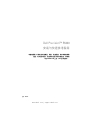 1
1
-
 2
2
-
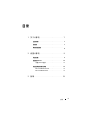 3
3
-
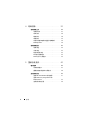 4
4
-
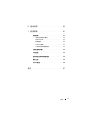 5
5
-
 6
6
-
 7
7
-
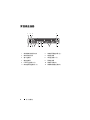 8
8
-
 9
9
-
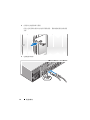 10
10
-
 11
11
-
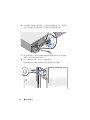 12
12
-
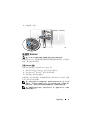 13
13
-
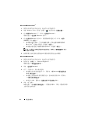 14
14
-
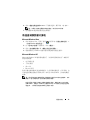 15
15
-
 16
16
-
 17
17
-
 18
18
-
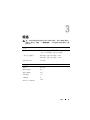 19
19
-
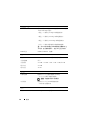 20
20
-
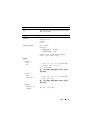 21
21
-
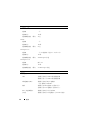 22
22
-
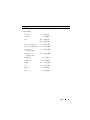 23
23
-
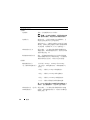 24
24
-
 25
25
-
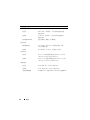 26
26
-
 27
27
-
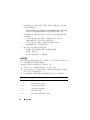 28
28
-
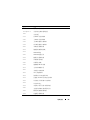 29
29
-
 30
30
-
 31
31
-
 32
32
-
 33
33
-
 34
34
-
 35
35
-
 36
36
-
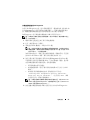 37
37
-
 38
38
-
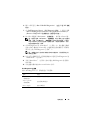 39
39
-
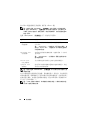 40
40
-
 41
41
-
 42
42
-
 43
43
-
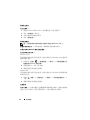 44
44
-
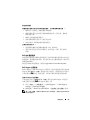 45
45
-
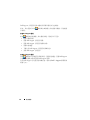 46
46
-
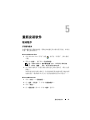 47
47
-
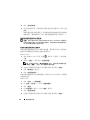 48
48
-
 49
49
-
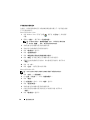 50
50
-
 51
51
-
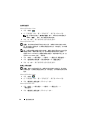 52
52
-
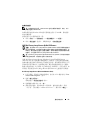 53
53
-
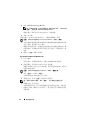 54
54
-
 55
55
-
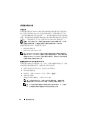 56
56
-
 57
57
-
 58
58
-
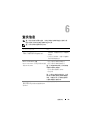 59
59
-
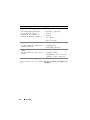 60
60
-
 61
61
-
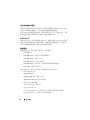 62
62
-
 63
63
-
 64
64
-
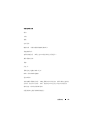 65
65
-
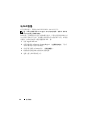 66
66
-
 67
67
-
 68
68
-
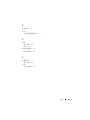 69
69
-
 70
70
関連論文
-
Dell Precision R5400 クイックスタートガイド
-
Dell Precision M6400 クイックスタートガイド
-
Dell OptiPlex 360 クイックスタートガイド
-
Dell Precision M6400 クイックスタートガイド
-
Dell Vostro 1710 クイックスタートガイド
-
Dell OptiPlex 360 クイックスタートガイド
-
Dell Vostro 410 クイックスタートガイド
-
Dell OptiPlex 760 クイックスタートガイド
-
Dell Latitude E4200 クイックスタートガイド
-
Dell Precision R5400 ユーザーマニュアル